Configuraciones de directiva de Gráficos
La sección Gráficos contiene configuraciones de directiva para controlar la gestión de imágenes en las sesiones de usuario.
Permitir compresión sin pérdida visual
Esta configuración permite usar compresión sin pérdida visual en lugar de compresión sin pérdida verdadera para los gráficos. La compresión sin pérdida visual mejora el rendimiento en mayor medida que la compresión sin pérdida verdadera, con una pérdida menor que no se nota a la vista. Esta configuración cambia el modo en que se usan los valores de la configuración Calidad visual.
De forma predeterminada, esta configuración está inhabilitada.
Indicador de estado de gráficos
Este parámetro definirá el indicador del estado de gráficos que se va a ejecutar en la sesión del usuario. Esta herramienta permite al usuario ver información sobre el modo de gráficos activo, incluidos detalles sobre el códec de vídeo, la codificación por hardware, la calidad de imagen y los monitores que se utilizan durante la sesión. Con el indicador del estado de los gráficos, el usuario también puede habilitar o inhabilitar el modo “Píxel perfecto”.
Las versiones de Citrix Virtual Apps and Desktops 2103 y posteriores incluyen un control deslizante para la calidad de imagen que ayuda al usuario a encontrar el equilibrio correcto entre calidad de imagen e interactividad.
Las versiones de Citrix Virtual Apps and Desktops 2109 y posteriores incluyen funcionalidad para configurar un diseño de pantalla virtual a través de una interfaz de usuario que se inicia mediante el indicador del estado de gráficos.
El indicador del estado de gráficos sustituye a la herramienta “indicador de calidad sin pérdida” de versiones anteriores. Esta directiva habilita el indicador de calidad sin pérdida para Citrix Virtual Apps and Desktops versiones 7.16 a 1809.
Distribución de pantallas virtuales
La funcionalidad de diseño de pantalla virtual, que ya forma parte de Citrix Workspace para Windows, ahora también forma parte del VDA. Esta funcionalidad permite definir un diseño de monitor virtual en el VDA dentro de una sesión en directo. Además, permite dividir virtualmente los monitores de sesión hasta en ocho pantallas virtuales en el escritorio remoto. Puede configurar los monitores virtuales haciendo clic con el botón secundario en el icono del indicador del estado de los gráficos y seleccionando la opción Configure virtual displays, que inicia la interfaz de usuario de configuración de pantalla virtual. Allí, puede dibujar líneas horizontales o verticales para separar la pantalla en monitores virtuales. Hacer clic con el botón secundario en un monitor virtual en la interfaz de usuario lo marca como monitor principal. La pantalla se divide en función de porcentajes especificados en la resolución del monitor de la sesión. También puede establecer un valor de PPP para las pantallas virtuales.
Si después de definir un diseño de monitor virtual se hace clic inmediatamente en Aceptar, el diseño se aplica inmediatamente. La opción Cancelar cierra la interfaz de usuario y descarta los cambios.
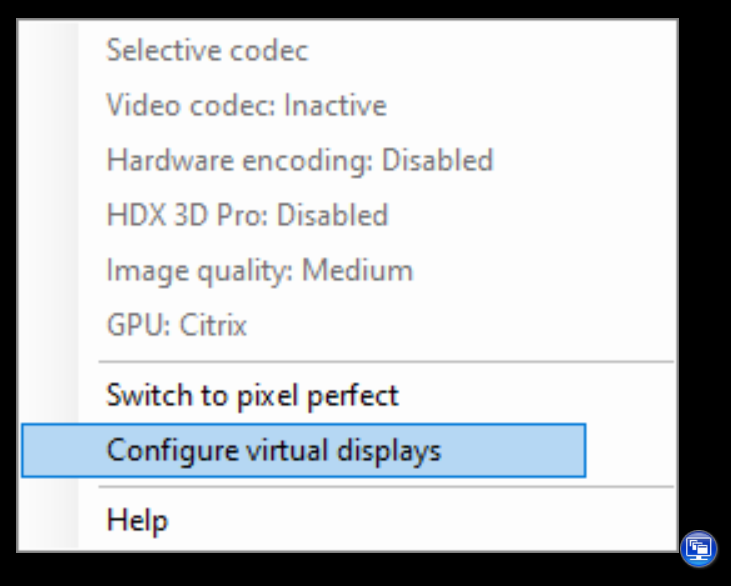
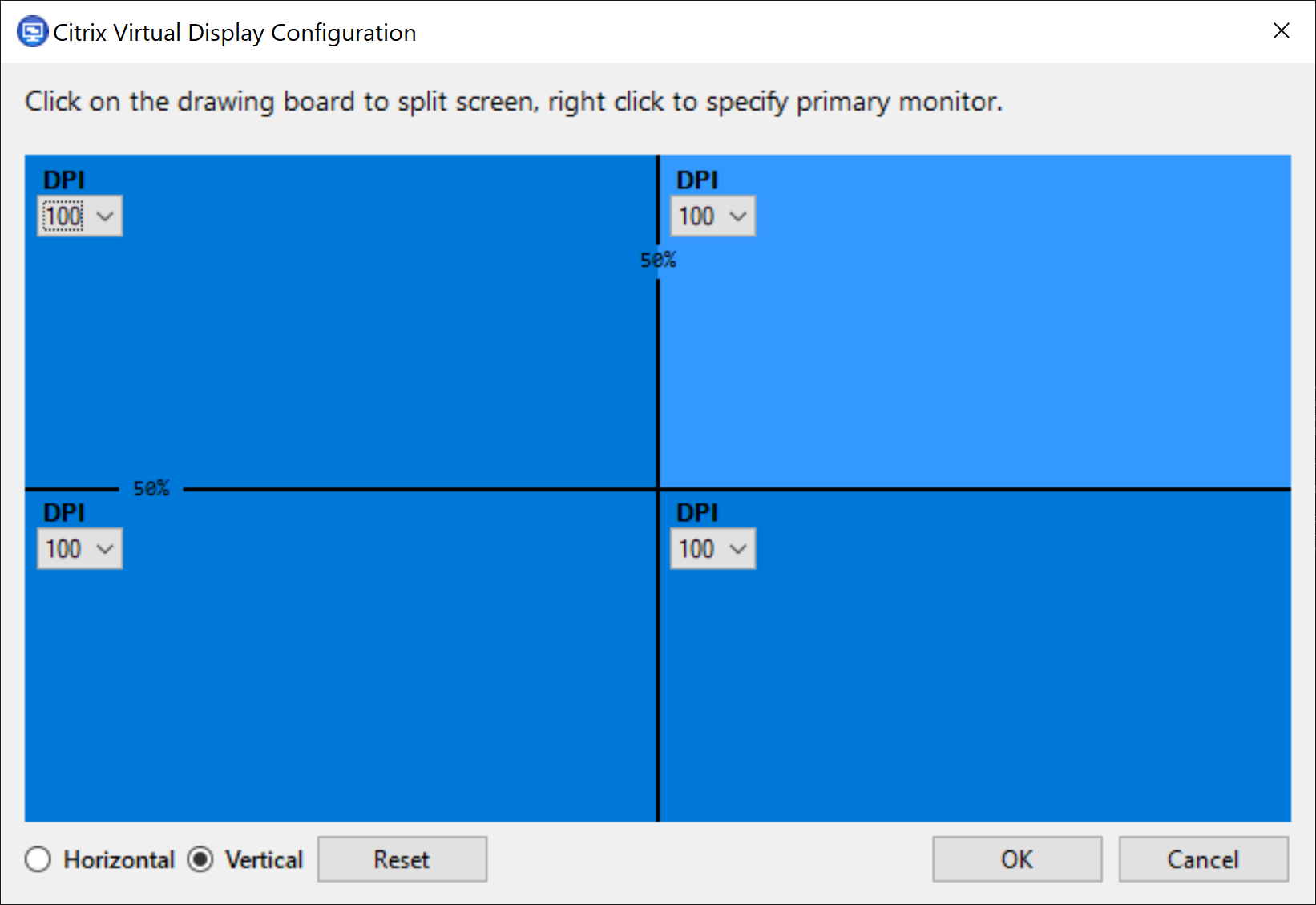
Esta configuración se aplica solo a las sesiones de escritorio y no afecta a ninguna aplicación publicada. En casos con varios monitores, se aplica la misma distribución de pantallas virtuales configurada a todos los monitores de la sesión si el total de pantallas virtuales no supera el máximo admitido de ocho pantallas virtuales. Si se supera este límite, la distribución de pantallas virtuales se ignora y no se aplica a ningún monitor de la sesión.
La configuración de pantalla virtual definida se almacena por usuario y dispositivo cliente. La configuración se aplica a todas las conexiones posteriores de un cliente determinado para un usuario concreto. Se conserva durante el cambio de tamaño de las sesiones, la desconexión o reconexión de sesiones y el cierre o inicio de sesión.
No use esta funcionalidad simultáneamente con la funcionalidad de pantalla virtual existente en la aplicación Citrix Workspace.
Pantalla compartida
Esta configuración permite a los usuarios compartir sus sesiones, incluidos el contenido de la pantalla, el teclado y el mouse, con los demás usuarios.
De forma predeterminada, esta configuración está inhabilitada.
El VDA intenta utilizar puertos del rango de puertos TCP para intercambiar datos, empezando por el puerto más bajo y aumentando en cada conexión posterior. El puerto gestiona tanto el tráfico de entrada como el de salida.
De forma predeterminada, el rango de puertos TCP se establece en 52525-52625.
El puerto utilizado para compartir la pantalla debe agregarse a la lista de excepciones de firewall. Esta opción se muestra en forma de casilla de verificación al instalar el VDA. De forma predeterminada, esta opción no está marcada.
Límite de memoria de presentación
Esta configuración permite especificar el tamaño máximo de búfer para vídeo, en kilobytes, asignado a la sesión.
El límite de memoria de presentación predeterminado es de 65,536 kilobytes.
Permite especificar el tamaño máximo de búfer para vídeo, en kilobytes, asignado a la sesión. Especifique una cifra en kilobytes de 128 a 4 194 303. El valor máximo (4,194,303) no limita la memoria de presentación. La memoria de presentación predeterminada es de 65,536 kilobytes. Si se utiliza mayor profundidad de color y mayor resolución para las conexiones, se necesitará más memoria. En el modo de gráficos antiguos, si se alcanza el límite de memoria, la presentación se degrada según esté definida la configuración Preferencia de degradación de presentación.
Para las conexiones que requieran mayor profundidad de color y mayor resolución, aumente el límite. Puede calcular la memoria máxima necesaria con la siguiente ecuación:
Profundidad de memoria en bytes = (profundidad de color en bits por píxel) / 8) x (resolución vertical en píxeles) x (resolución horizontal en píxeles).
Por ejemplo, si la profundidad de color es 32, la resolución vertical es 600 y la resolución horizontal es 800, la memoria máxima necesaria es (32 / 8) x (600) x (800) = 1 920 000 bytes, por lo que habría que establecer el límite de memoria de presentación en 1920 KB.
Las profundidades de color que no son de 32 bits solo están disponibles si la configuración de directiva Modo de gráficos antiguo está habilitada.
HDX asigna solo la cantidad de memoria de presentación necesaria para cada sesión. Por lo tanto, si tan solo algunos usuarios necesitan más memoria de la predeterminada, no hay ningún impacto negativo en la escalabilidad si se aumenta el límite de memoria de presentación.
Preferencia de degradación de presentación
Nota:
Para Virtual Delivery Agent 7.x, esta configuración de directiva solo se aplica cuando la configuración de directiva Modo de gráficos antiguo está habilitada.
Esta configuración permite especificar que la profundidad de color o la resolución sean las primeras funciones en degradarse cuando se alcance el límite de memoria para la presentación.
De forma predeterminada, se degrada primero la profundidad de color.
Cuando se alcanza el límite de memoria para presentación, se puede reducir la calidad de la imagen presentada e indicar si se degradará primero la profundidad de color o la resolución. Cuando se degrada primero la profundidad de color, se usan menos colores para las imágenes. Cuando se degrada primero la resolución, se muestran las imágenes con menos píxeles por pulgada.
Para notificar a los usuarios de la degradación de la profundidad de color o de la resolución, defina la configuración Notificar al usuario cuando se degrada la presentación.
Vista previa de ventanas dinámicas
Esta configuración habilita o inhabilita la visualización de ventanas integradas en:
- Rotar (Flip)
- 3D rotado (Flip 3D)
- Vista previa de la barra de tareas
- Vistazo (Peek)
| Opción de vista previa de Aero de Windows | Descripción |
|---|---|
| Vista previa de la barra de tareas | Cuando el usuario pasa el cursor sobre un icono de la barra de tareas de una ventana, se muestra una imagen de dicha ventana encima de la barra de tareas. |
| Vistazo (Peek) | Cuando el usuario pasa el cursor sobre una imagen de vista previa de la barra de tareas, se muestra una imagen en tamaño completo de dicha ventana en la pantalla. |
| Rotar (Flip) | Al presionar ALT+TAB, se muestran pequeños iconos de vista previa de cada ventana abierta. |
| 3D rotado (Flip 3D) | Cuando el usuario presiona las teclas TAB+logotipo de Windows, se realiza una presentación en cascada de las ventanas abiertas en la pantalla. |
De manera predeterminada, esta configuración está habilitada.
Caché de imágenes
Nota:
Para Virtual Delivery Agent 7.x, esta configuración de directiva solo se aplica cuando la configuración de directiva Modo de gráficos antiguo está habilitada.
Esta configuración habilita o inhabilita el almacenamiento en caché y la recuperación de secciones de imágenes en las sesiones. El almacenamiento en caché de secciones de imágenes y su recuperación a medida que se necesitan, permite que el desplazamiento por la imagen sea más suave, reduce la cantidad de datos transmitidos por la red y reduce el procesamiento necesario en el dispositivo del usuario.
De forma predeterminada, el almacenamiento en caché de imágenes está habilitado.
Nota:
La configuración de almacenamiento en caché de imágenes controla el modo en que se almacenan y se obtienen las imágenes. La configuración no controla si las imágenes se almacenan en caché. Las imágenes se almacenan en caché si la configuración Modo de gráficos antiguo está habilitada.
Modo de gráficos antiguo: no se admite. Solo para la compatibilidad con versiones anteriores
Importante:
En esta versión, no se admiten el modo de gráficos antiguos ni la redirección de composición del escritorio (DCR). Esa directiva se incluye solo para la compatibilidad con versiones anteriores cuando se usa XenApp 7.15 LTSR y XenDesktop 7.15 LTSR, así como las versiones anteriores de VDA con Windows 7 y Windows 2008 R2.
Esta configuración inhabilita la experiencia de gráficos enriquecidos. Utilice esta opción para volver a la experiencia de gráficos antiguos, que reduce el consumo de ancho de banda por WAN o una conexión móvil. Las reducciones de ancho de banda introducidas en XenApp y XenDesktop 7.13 hacen obsoleto este modo.
De forma predeterminada, esta configuración está inhabilitada y los usuarios reciben la experiencia gráfica completa.
El modo de gráficos antiguo se admite en los VDA con Windows 7 y Windows Server 2008 R2.
El modo de gráficos antiguo no se admite en Windows 8.x, 10 o Windows Server 2012, 2012 R2 y 2016.
Consulte CTX202687 para ver más información sobre la optimización de los modos de gráficos y directivas en XenApp y XenDesktop 7.6 FP3 o versiones posteriores.
Profundidad de color máxima permitida
Nota:
Para Virtual Delivery Agent 7.x, esta configuración de directiva solo se aplica cuando la configuración de directiva Modo de gráficos antiguo está habilitada.
Esta configuración permite especificar la profundidad de color máxima permitida para una sesión.
De manera predeterminada, la profundidad de color máxima permitida es de 32 bits por píxel.
Esta configuración se aplica solo a conexiones y controladores Thinwire. No se aplica a agentes VDA que tienen un controlador de pantalla principal que no sea Thinwire, como los agentes VDA que usan un controlador Windows Display Driver Model (WDDM) en calidad de controlador de pantalla principal. Para agentes VDA con SO de sesión única que utilicen un controlador WDDM como controlador de pantalla principal (como Windows 8), esta configuración no tiene ningún efecto. Para agentes VDA con SO Windows multisesión que utilicen un controlador WDDM (como Windows Server 2012 R2), esta configuración puede impedir que los usuarios se conecten a los VDA.
Una mayor profundidad de color requerirá más memoria. Para que se degrade la profundidad de color cuando se alcanza el límite de memoria, configure el parámetro Preferencia de degradación de presentación. Cuando se degrada la profundidad de color, se usan menos colores para las imágenes.
Notificar al usuario cuando se degrada la presentación
Nota:
Para Virtual Delivery Agent 7.x, esta configuración de directiva solo se aplica cuando la configuración de directiva Modo de gráficos antiguo está habilitada.
Esta configuración muestra al usuario una breve explicación cuando se degrada la profundidad de color o la resolución.
De forma predeterminada, estas notificaciones están inhabilitadas.
Optimizar para cargas de trabajo de gráficos 3D
Esta configuración define la configuración predeterminada que mejor se ajuste a cargas de trabajo con muchos gráficos. Habilite esta configuración para usuarios cuyas cargas de trabajo se centren en aplicaciones ricas en gráficos. Aplique esta directiva solo en situaciones donde haya una GPU disponible en la sesión. Tiene prioridad cualquier otra configuración que anule explícitamente la configuración predeterminada establecida por esta directiva.
De forma predeterminada, la configuración “Optimizar para cargas de trabajo de gráficos 3D” está inhabilitada.
Cola y descarte
Nota:
Para Virtual Delivery Agent 7.x, esta configuración de directiva solo se aplica cuando la configuración de directiva Modo de gráficos antiguo está habilitada.
Esta configuración descarta las imágenes en cola que reemplaza otra imagen.
De manera predeterminada, la configuración “Cola y descarte” está habilitada.
Esta configuración mejora la respuesta cuando se envían elementos gráficos al dispositivo del usuario. Esta configuración puede hacer que las animaciones aparezcan entrecortadas debido a fotogramas descartados.
Usar códec de vídeo para compresión
Permite el uso de un códec de vídeo para comprimir gráficos cuando la decodificación de vídeo está disponible en el punto final. Si selecciona Para la pantalla entera, el códec de vídeo se aplica como el códec predeterminado para todo. Si selecciona Para áreas en cambio constante, el códec de vídeo se usa para las áreas donde haya cambios constantes en pantalla, mientras que para los demás datos se usa la compresión de imágenes estáticas y la memoria caché de mapas de bits. Cuando la decodificación de vídeo no está disponible en el punto final, o bien cuando se especifica la opción No usar códec de vídeo, se utilizan la compresión de imágenes estáticas y la memoria caché de mapas de bits. Si se selecciona Usar códec de vídeo si se prefiere, el sistema elige en función de varios factores. Los resultados pueden variar entre las versiones, ya que se mejora el método de selección.
Seleccione Usar códec de vídeo si se prefiere para permitir que el sistema elija la configuración más apropiada para la situación actual.
Seleccione Para la pantalla entera para optimizar el ancho de banda y la experiencia del usuario, especialmente cuando haya un uso intensivo de vídeo y gráficos 3D generados en el servidor.
Seleccione Para áreas en cambio constante para optimizar el rendimiento del vídeo, especialmente en entornos con poco ancho de banda, mientras mantiene la posibilidad de escalabilidad para contenido estático y de cambio lento. Esta configuración se admite en implementaciones de varios monitores.
Seleccione No usar códec de vídeo para optimizar la carga de la CPU del servidor y para casos donde no haya muchos vídeos ni aplicaciones de gráficos generados en el servidor.
El valor predeterminado es Usar si se prefiere.
Uso de codificación por hardware para vídeo
Esta configuración permite el uso de hardware de gráficos, si está disponible, para comprimir los elementos en pantalla con el códec de vídeo. Si no está disponible, el VDA recurre a la codificación basada en CPU con el códec de vídeo del software.
La opción predeterminada de esta configuración de directiva es Habilitada.
Se admiten varios monitores.
Con la codificación por hardware, se puede usar cualquier aplicación Citrix Workspace que admita la decodificación de vídeo.
NVIDIA
Para las GPU de NVIDIA GRID, la codificación por hardware se admite en agentes VDA para SO de sesión única y SO multisesión.
Las GPU de NVIDIA deben admitir la codificación por hardware NVENC. Consulte NVIDIA video codec SDK para ver una lista de las GPU admitidas.
NVIDIA GRID requiere la versión 3.1 o posterior de controlador. NVIDIA Quadro requiere la versión 362.56 o posterior de controlador. Citrix recomienda usar los controladores de la rama R361 de NVIDIA.
La función “Sin pérdida de texto” no es compatible con la codificación por hardware NVENC. Si ha habilitado el texto sin pérdida, este tiene prioridad sobre la codificación por hardware de NVENC.
Se admite el uso selectivo del códec de hardware H.264 para áreas en cambio constante.
Se admite la compresión sin pérdida visual (4:4:4). La compresión sin pérdida visual (en la directiva de gráficos, la configuración Permitir compresión sin pérdida visual) requiere la aplicación Citrix Workspace 1808 o posterior, o Citrix Receiver para Windows 4.5 o versiones posteriores.
Intel
Para procesadores de gráficos Intel Iris Pro, la codificación por hardware se admite en agentes VDA para SO de sesión única y para SO multisesión.
Se admiten los procesadores de gráficos Intel Iris Pro de la familia de procesadores Intel Broadwell y versiones posteriores. Se necesita la versión 1.0 del SDK de Intel Remote Displays, que se puede descargar del sitio web de Intel: Remote Displays SDK.
Sin pérdida de texto solo se admite cuando la directiva “Códec de vídeo” está configurada para toda la pantalla, y la directiva Optimizar para cargas de trabajo de gráficos 3D está inhabilitada.
No se admite la compresión sin pérdida visual (YUV 4:4:4).
El codificador Intel ofrece una buena experiencia de usuario para un máximo de ocho sesiones de codificación (por ejemplo, un usuario con ocho monitores u ocho usuarios con un monitor cada uno). Si se requieren más de ocho sesiones de codificación, consulte la cantidad de monitores a los que se conecta la máquina virtual. Para mantener una buena experiencia de usuario, el administrador puede definir esta configuración de directiva por usuario o por máquina.
AMD
Para AMD, la codificación por hardware se admite en los VDA para SO de sesión única.
Las GPU de AMD deben admitir el SDK de RapidFire. Por ejemplo, las GPU Radeon Pro o FirePro de AMD.
Para que la codificación funcione, debe instalar los controladores de AMD más recientes. Puede descargarlos en https://www.amd.com/en/support.
La función “Sin pérdida de texto” no es compatible con la codificación por hardware de AMD. Si ha habilitado el texto sin pérdida, este tiene prioridad sobre la codificación por hardware de AMD.
Se admite el uso selectivo del códec de hardware H.264 para áreas en cambio constante.
En este artículo
- Permitir compresión sin pérdida visual
- Indicador de estado de gráficos
- Distribución de pantallas virtuales
- Pantalla compartida
- Límite de memoria de presentación
- Preferencia de degradación de presentación
- Vista previa de ventanas dinámicas
- Caché de imágenes
- Modo de gráficos antiguo: no se admite. Solo para la compatibilidad con versiones anteriores
- Profundidad de color máxima permitida
- Notificar al usuario cuando se degrada la presentación
- Optimizar para cargas de trabajo de gráficos 3D
- Cola y descarte
- Usar códec de vídeo para compresión
- Uso de codificación por hardware para vídeo